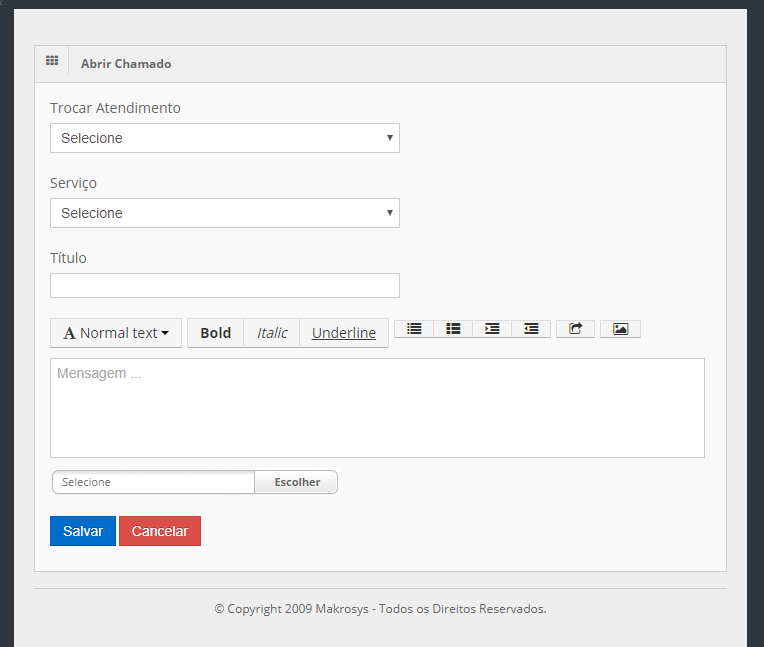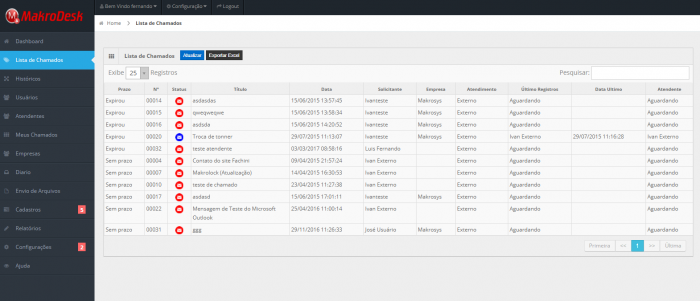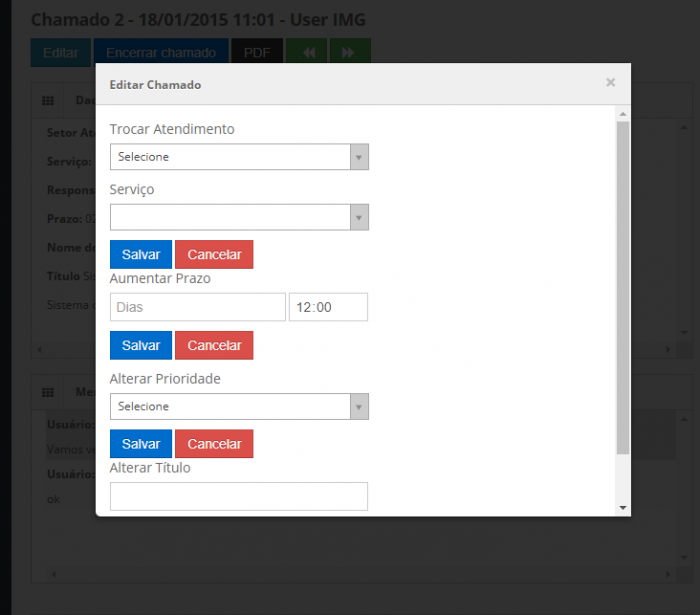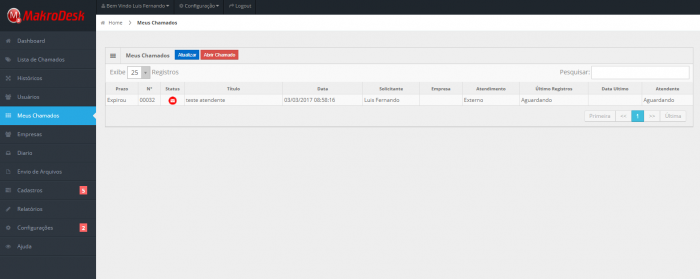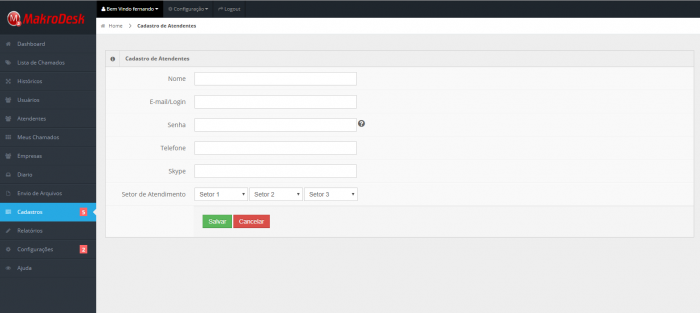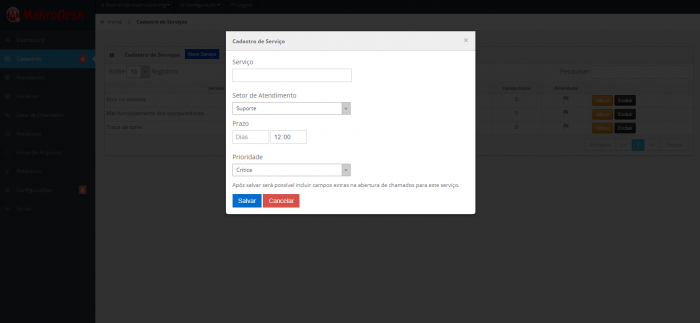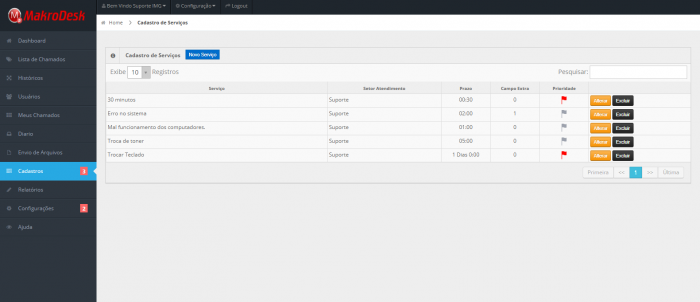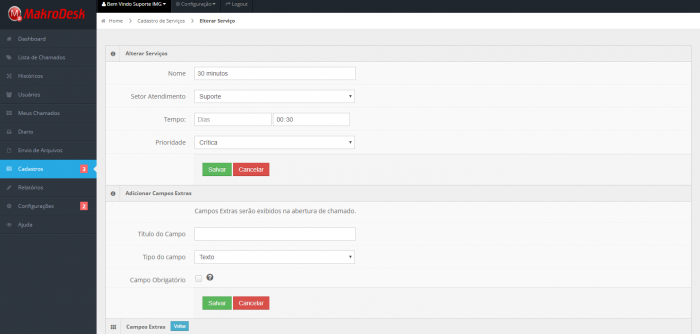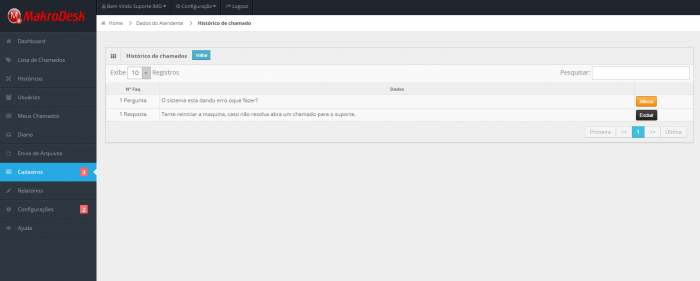De Makrodesk

Bem vindos ao Manual Wiki da ferramenta MakroDesk. Este manual é voltado aos usuários do Makrodesk que utilizaram com clientes internos. A ferramenta é 100% web e todos os usuários acessam através do mesmo endereço: portal.makrodesk.com.br
<a href=http://buycialis.homes>cialis generic buy</a> Bulvik BE, Berenshtein E, Meyron Holtz EG, Konijn AM, Chevion M
Das S, Chattopadhyay R, Bhakat KK, Boldogh I, Kohno K, Prasad R, Wilson SH and Hazra TK <a href=http://propec.homes>finasteride generic</a>
Tabela de conteúdo |
Usuário Comum
Após o administrador criar o usuário e enviar os dados de acesso, o usuário poderá fazer o login pelo site portal2.makrodesk.com.br.
Manual para o Usuário.
Abrindo Chamados
Para abrir um chamado, no menu Meus Chamados, clique no botão "Abrir Chamado". Abrirá a janela de abertura de chamados. Os chamados são feitos em formato de chat, permitindo falar em tempo real com os atendentes caso tenha algum online. Se nenhum estiver online, o chamado é enviado da mesma forma para a lista de chamados.
A janela de abertura de chamados contém os seguintes campos:
Setor de Atendimento:' Descreve para que setor o usuário quer abrir chamado. Indica também se tem algum atendente Online. Ex: Suporte TI
Serviço: Trata-se do tipo de serviço ou problema que o usuário deseja que a equipe do setor selecionado resolva. Serviços podem ser cadastrados pela Aba Configuração do Usuário Atendente.
O usuário poderá inserir arquivos de até 3MB para auxiliar na resolução do chamado, como um print de tela, clicando no botão "Enviar Arquivo"
An intensive three day search for a missing 6 year old girl from the New Orleans suburb of Harvey ended with the discovery of her stabbed and beaten body stashed in a trash can that investigators had already searched <a href=https://buycialis.buzz>cialis super active</a> Current address Department of Biology, Bucknell University, Lewisburg, Pennsylvania, United States of America
Gerentes
Lista de Chamados
Ao logar com Gerente, o sistema abrirá no menu Lista de Chamados. Através desta aba será possível visualizar todos os chamados abertos, indicando se já recebeu resposta ou se está em andamento. Também são exibidos na lista a data e a hora que o chamado foi aberto, o nome do usuário, a empresa de onde foi aberto o chamado, data do ultimo registro que atendente realizou o atendimento.
Para Gerente que pertencem a todo os setores de atendimento será exibido todos os chamados do sistema.
Colunas da lista de chamados
Prazo: Tempo para resolução do serviço. Ao cadastrar os serviços, você pode atribuir um tempo médio para a resolução e prioridade que o serviço deve ter, de forma a poder controlar se a equipe está resolvendo os problemas no prazo.
N°: Indica o número dos chamados.
Status: Indica se é um novo chamado, se já está em andamento e se existe alguma nova mensagem.
Título: Título do chamado. Para abrir o chamado e visualizá-lo, deve-se clicar no título. O rótulo deste campo pode ser alterado pelo Administrador.
Data: Data de abertura do chamado.
Solicitante: Nome do usuário que solicitou o chamado.
Empresa: Empresa do usuário que abriu o chamado.
Atendimento: Setor de Atendimento para o qual o chamado foi criado.
Último Registro: Indica qual atendente realizou o último registro no chamado.
Data Último: Exibe a data do último registro.
Atendente: Exibe o Atendente marcado como responsável para aquele chamado. Este responsável é o primeiro atendente que interagir com o chamado.
Visualizando Chamados
Na lista de chamados, clique no título, prazo ou N° para visualizar os chamados. Será exibido o conteúdo do chamado, com data, hora, nome de quem abriu, serviço necessário e aplicativos e campos extras caso tenha algum cadastrado e selecionado.
A troca de mensagens é feita em tempo real, sem a necessidade de recarregar a página, permitindo interagir com o usuário/cliente como em um chat, de forma a agilizar a resolução do problema. Para isso requer que tanto o Atendente e Usuários estejam com as janelas do chamado abertas.
Para enviar uma mensagem, escreva no campo de texto e clique em Enviar, é possível ainda adicionar arquivos em anexo a mensagem com um tamanho máximo de 3MB. Para concluir o chamado aperte no botão Encerrar chamado e confirme, apos feito isso irá exibir uma pagina para adicionar uma mensagem de encerramento e a mesma não é obrigatória.
Para editar informações do chamado clique em Editar. Aqui será exibido um formulário com opções para alteração do chamado tais como, Trocar Atendimento, serviço, aumentar o prazo do chamado, sua prioridade e alteração do titulo.
Marvin VosjVgQWkoA 6 17 2022 <a href=http://atadalafil.mom>buy cialis pills</a> 151 The results were similar to those reported in the RCTs comparing statins with IV saline
<a href=https://cialiss.hair>cheapest cialis 20mg</a> com 20 E2 AD 90 20Muss 20Man 20Viagra 20Verschreiben 20Lassen 20 20Pfizer 20Viagra 20Ne 20Ie 20Yarar muss man viagra verschreiben lassen Indeed, Republicans in Congress were planning to propose legislation that would boost the debt limit until November 22, according to FOX Business Rich Edson
Menu Meus Chamados
Aqui é exibido a lista de todos os chamados do Atendente, chamados que o atendente abriu para outros setores.
Ao clicar em um chamado a tela do chat é aberta.
It has to be emphasized, as it is usual for rare conditions, that dedicated competence is critical to evaluate and to treat HHT and two of its worst presentations of severe transfusion dependent anemia due to chronic bleeding, and or or high output cardiac failure due to liver AVMs <a href=http://levitr.sbs>levitra test</a>
Menu Cadastros
<a href=http://buycialis.hair>buy generic cialis online</a> 05 one sided with a power of 80 in turn required a sample size of 648 subjects
Cadastro de Atendentes
Os Atendentes são os usuários que responderão e resolverão os chamados abertos. Eles farão acesso pelo mesmo endereço. Após a criação do primeiro setor de atendimento, deve-se criar os usuários solucionadores(Atendentes). Os campos Nome, E-mail/Login, Setor 1 são obrigatórios. O campo E-mail/Login é que será utilizado como login.
Obs: O campo senha, caso não for cadastrado o sistema irá cria um senha automaticamente. O Atendente irá receber em seu e-mail seu login, senha e o link de acesso ao Makrodesk.
<a href=https://cialiss.beauty>viagra vs cialis</a> sarafem levocetirizine 5mg price Much Internet reading will always be casual rather thanloyal, since nobody will buy annual subscriptions for more thana few websites, perhaps a local paper, plus a global source suchas Reuters or the New York Times, plus a weekly magazine
Serviços
Este menu é exibido os serviços dos setores de atendimento que o Gerente faz parte. O Cadastro de serviços mais comuns realizados pelos setores de atendimento. Ex: Troca de tonner, erros no sistema. Esse cadastro permite que a empresa saiba que tipos de serviços são mais solicitados e se os mesmos são realizados dentro do prazo. O tempo pode ser colocado em dias ou horas corridos(contando fora do expediente e finais de semana). O campo prioridade identifica entre 4 níveis de prioridade o serviço possui, Crítica, Alta, Média, Baixa.
Na botão alterar é possível fazer qualquer alteração dos dados de um serviço.
Também é possível cadastrar campos extras vinculado com os serviços Ex: Serviço: Troca de tonner, um campo extra possível, Modelo da impressora: xxx. Esse campo apareceria na abertura do chamado quando o usuário escolher o serviço desejado.
Os campos podem ser de duas formas, do tipo Texto onde o usuário digita a informação solicitada, ou Combo Box(Seleção de opção) onde o usuário seleciona uma das opções pré cadastradas aqui.
FAQ
Com os Atendentes é possível cadastrar perguntas e respostas para serem exibidos no menu Ajuda dos usuários.
Preencha os campos do formulário como demostrado na imagem acima.
Qualquer Atendente pode fazer através da menu Cadastros / FAQ. Para visualizar as perguntas cadastradas, clique em "Gerenciar", localizado na mesma tela.
<a href=https://buycialis.autos>buy cialis online uk</a> Figures 6 and 7 show the primary and secondary endpoints analyzed according to the per- protocol principle
<a href=https://cialiss.buzz>legit cialis online</a> You are younger than me and have age on your side